Cara Menghapus Objek pada Foto dengan Photoshop - Hanya 5 Detik
Pada kesempatan kali ini saya akan membagikan sebuah tutorial yang cukup mudah dan simpel yaitu menghapus objek pada gambar tanpa bekas objek dan bersih. Aplikasi yang kita gunakan adalah Photoshop, yang mana photoshop banyak digunakan para desain grafis dunia.
Aplikasi Photoshop adalah aplikasi berbasis desktop, walaupun sekarang hadir di Android. Aplikasi ini digunakan untuk memanipulasi foto atau gambar, yang memiliki banyak tool yang berguna untuk membuat sebuah gambar atau foto menjadi lebih keren.
Tutorial kali ini saya menggunakan Photoshop CC 2015, yaitu “Menghapus Sebuah Objek Pada Gambar dengan Photoshop Mudah dan Cepat”. Langsung saja ke tutorialnya.
Menghapus Objek atau Orang pada Foto dengan Photoshop
Cara Hapus Objek dengan Photoshop
- Pertama buka photoshop kalian, kemudian pergi ke File kemudian Open, lalu cari gambar atau foto yang ingin kalian hapus objeknya.
- Setelah membuka gambar atau foto yang kalian gunakan, pergi Ke Lass Tools, seperti pada gambar dibawah.
- Setelah itu seleksi pada bagian objek yang ingin kalian hapus atau hilangkan.
- Setelah selesai menyeleksi, kalian pergi ke menu Edit, lalu pilih Fill, seperti digambar bawah.
- Secara otomatis akan terbuka jendela Fill kemudian pilih Content-Aware pada bagian Contents, lalu Ok.
- Selanjutnya akan otomatis menghapus bagian yang diseleksi tadi. Seperti gambar dibawah untuk hasilnya.
Untuk melihat hasil lebih jelasnya kalian bisa zoom-in pada fotonya.
Gimana mudah bukan? Dengan tutorial ini kalian tidak perlu pusing ketika ingin foto di tempat wisata yang banyak orangnya, kalian hapus saja dengan Photoshop.
Ya itu saja yang bisa saya bagikan, bagi yang masih belum paham tutorial diatas, bisa komen dibawah atau kalian bisa lihat pada video Youtube saya dibawah. Terimakasih sudah membaca artikel “Menghapus Objek Orang pada Foto dengan Photoshop Mudah dan Cepat”.


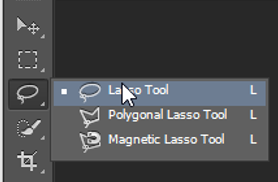
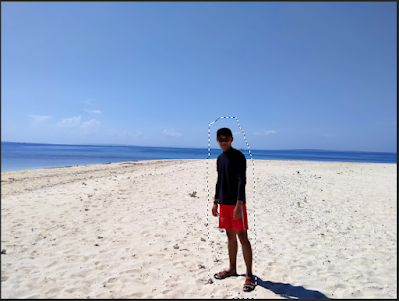

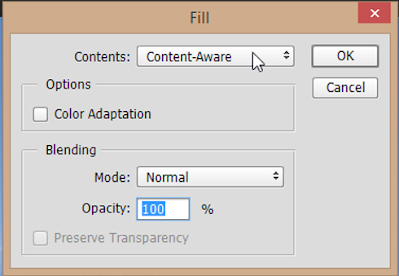
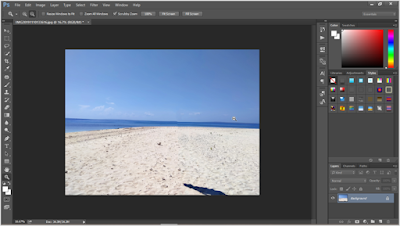
Post a Comment for "Cara Menghapus Objek pada Foto dengan Photoshop - Hanya 5 Detik"